Integriranje bota rešitve Copilot Studio
Vsi kanali za storitve za stranke ponuja nabor zmogljivosti, ki razširjajo zmogljivosti storitve Dynamics 365 Customer Service Enterprise, da omogoča organizacijam, da se takoj povežejo in sodelujejo s svojimi strankami prek kanalov za digitalno sporočanje. Za dostop do storitve Vsi kanali za storitve za stranke je potrebna dodatna licenca. Za več informacij glejte strani Pregled cen za Dynamics 365 Customer Service in Cenik za Dynamics 365 Customer Service.
Pomembno
Power Virtual Agents zmogljivosti in funkcije so zdaj del Microsoft Copilot Studio po znatnih naložbah v generativno umetno inteligenco in izboljšane integracije Microsoft Copilot.
Nekateri članki in posnetki zaslona se lahko nanašajo na Power Virtual Agents med posodabljanjem dokumentacije in vsebine usposabljanja.
Pomembno
Azure Active Directory se preimenuje v Microsoft Entra ID. Ne potrebujete nobenega ukrepa. Za več informacij glejte Novo ime za Azure Active Directory.
Nasvet
Če želite brezplačno preskusiti Dynamics 365 Customer Service, se lahko prijavite za 30-dnevni preskus.
Microsoft Copilot Studio omogoča organizacijam, da avtomatizirajo rutinske pogovore, kar agentom omogoča, da se osredotočijo na interakcije z visoko vrednostjo. Ko se pogovor prenese od bota do človeškega posrednika, posrednik vidi celoten prepis pogovorov z roboti in pozna celoten kontekst pri interakciji s stranko. Več informacij: Omogočite botu za eskalacijo in končanje pogovora
Ko integrirate Copilot Studio bota z vsemi kanali za storitve za stranke, dobite naslednje zmožnosti za pogovore z boti:
- Neopazno povežite svojega bota z vsemi kanali, ne da bi morali vanj dodati kode, specifične za kanal.
- Pogovore botov posredujte človeškim posrednikom in dodajte celoten kontekst pogovora.
- Analizirajte prepis pogovora bota, ki je na voljo v storitvi Microsoft Dataverse po zaključku klepeta.
- Konfigurirajte pravila usmerjanja tako, da selektivno usmerite dohodne zahteve k botom glede na kontekst, npr. vrsto težave ali vrsto stranke. Težave z nizko zahtevnostjo lahko na primer usmerite k botom ali pa pogovor usmerite k prodajnemu botu ali botu za podporo na podlagi strankine zgodovine brskanja po spletni strani.
- Spremljajte pogovore bota v realnem času prek nadzorne plošče nadzornika, ki vključuje podrobnosti, kot so mnenja strank.
- Uporabite zgodovinske nadzorne plošče, da pridobite vpoglede v učinkovitost botov s pomočjo metrik, kot so stopnja razrešitve, stopnja posredovanja, čas reševanja, čas posredovanja in povprečno mnenje.
Zahteve
Preden integrirate Copilot Studio bote v Vsi kanali za storitve za stranke, preverite naslednje:
Potrebujete naslednje:
Licenca izdelka za Copilot Studio. Več informacij: Licenca za Copilot Studio
Licenca za izdelek za klepet, digitalno sporočanje ali glasovni kanal za Dynamics 365 Customer Service, odvisno od vaših poslovnih zahtev. Več informacij: Licenciranje
Potrebujete vlogo skrbnika aplikacije Vsi kanali. Več informacij: Upravljanje uporabniških vlog
Preden povežete aplikacijo z aplikacijo Vsi kanali za Customer Service, jo morate registrirati v portalu Azure. Več informacij: Registracija aplikacije z Microsoft Entra ID
Potrebujete predhodno konfiguriran bot, ki se lahko uporablja z aplikacijo Vsi kanali za Customer Service. Več informacij: Konfiguracija brezhibnega in kontekstnega prenosa v aplikacijo Vsi kanali za Customer Service
Namestite Copilot Studio razširitve
Copilot Studio vam omogoča neopazno predajo glasovnih in besedilnih pogovorov človeškim agentom z uporabo klepeta, digitalnega sporočanja in glasovnih kanalov v Dynamics 365 storitve za stranke. Da bo vaš bot predajal pogovore večkanalnemu vmesniku, morate namestiti Copilot Studio razširitvene rešitve za Dynamics 365 storitve za stranke.
Če to želite, izvedite naslednje korake:
- Zagotovite, da so predpogoji izpolnjeni.
- Namestite razširitvene rešitve.
- Preverite, ali so rešitve razširitve uspešno nameščene, tako da preverite, ali so spremenljivke rešitve razširitve na voljo v Copilot Studio.
Povežite svojega Copilot Studio bota z večkanalno instanco
Sledite postopku v razdelku Povežite večkanalni program z vašim Copilot Studio botom , da povežete svojega Copilot Studio bota z večkanalnim primerkom.
opomba,
Če uporabljate več botov, se prepričajte, da ustvarite edinstvene aplikacije in imate edinstvene ID-je aplikacij za vsakega robota.
Konfigurirajte svojega Copilot Studio bota v skrbniški aplikaciji
V aplikaciji skrbniškega središča storitve za stranke ali skrbniškega središča za vse kanale (zastarelo) izberite Copilot Studio bota s seznama botov v območju delovnih tokov , tako bot se lahko uporablja za posredovanje pogovorov človeškim agentom. Za več informacij glejte razdelek Dodajanje bota v tok dela.
Pomembno
Skrbniško središče za vse kanale je zastarelo. Uporabite storitve za stranke skrbniško središče aplikacijo za skrbniška opravila v storitve za stranke.
opomba,
Boti lahko pogovore sprejmejo samo, če so dodani v potisni tok dela.
Omogočanje človeškemu posredniku, da prenese pogovor nazaj na bota
Nekateri scenariji podpore lahko zahtevajo, da človeški agent prenese pogovor nazaj k Copilot Studio botu po zagotavljanju prilagojene podpore. Ta prenos s človeškega posrednika na bota se lahko uporabi za nadaljnjo pomoč pri osnovnih, ponavljajočih se nalogah ali za zbiranje dodatnih podatkov, na primer v anketi za stranke.
Prenos pogovora s človeškega posrednika nazaj na bota lahko omogočite na naslednje načine:
- Ustvarite dva bota, ki se nahajata v dveh čakalnih vrstah
- Ustvarite dva bota, ki se nahajata v isti čakalni vrsti
Dva bota v dveh čakalnih vrstah
V tem primeru je bot pogovor prenesel na človeškega posrednika. Človeški posrednik bo pogovor spet prenesel na drugega bota v drugi čakalni vrsti.
- Stranka začne pogovor.
- Pogovor je preusmerjen v čakalno vrsto 1.
- Prvi bot (bot A) sprejme pogovor.
- Stranka zahteva klepet s človeškim posrednikom.
- Pogovor se prenese na človeškega posrednika v čakalni vrsti 1.
- Stranka se pogovori s človeškim posrednikom.
- Človeški posrednik je končal z zagotavljanjem podpore in želi predati pogovor drugemu botu (bot B), ki je v čakalni vrsti 2.
- Povezava med človeškim posrednikom in pogovorom se prekine.
- Pogovor je preusmerjen na bota B v čakalni vrsti 2.
- Sistem sproži bota B, da pošlje pozdravno sporočilo.
- Stranka se zdaj pogovarja z botom B.
Dva bota v eni čakalni vrsti
V tem stenariju bo posrednik, potem ko je bot pogovor prenesel na človeškega posrednika, pogovor prenesel na drugega bota v isti čakalni vrsti, ko bo posrednikova naloga končana. Da bo pogovor potekal pravilno, morate prvega bota (bot A) nastaviti z največjo zmogljivostjo, človeškega posrednika z naslednjo največjo zmogljivostjo in drugega bota (bot B) z najmanjšo zmogljivostjo.
- Stranka sproži pogovor, ki je preusmerjen v čakalno vrsto.
- Prvi bot (bot A), ki ima največjo zmogljivost, sprejme pogovor.
- Stranka zahteva klepet s človeškim posrednikom.
- Pogovor se prenese na človeškega posrednika, saj ima posrednik drugo največjo zmogljivost.
- Stranka se pogovarja s človeškim posrednikom.
- Človeški posrednik je končal z zagotavljanjem podpore in želi predati pogovor drugemu botu (bot B), ki je v isti čakalni vrsti.
- Povezava človeškega posrednika s pogovorom se prekine in pogovor se preusmeri na bota B.
- Bot B prejema sporočila v naslednjem vrstnem redu:
- Posodobitev pogovora, da je bil »Bot dodan«
- Dogodek nastavljenega konteksta aplikacije Vsi kanali
- Sistem sproži bota B, da pošlje pozdravno sporočilo.
- Stranka se zdaj pogovarja z botom B.
Konfigurirajte spremenljivke konteksta za Copilot Studio bota
Ko konfigurirate bota in ga dodate v delovni tok, lahko konfigurirate kontekstne spremenljivke za usmerjanje delovnih postavk. Kontekst iz storitve Vsi kanali lahko delite tudi s svojim Copilot Studio botom, da ustvarite bogato in prilagojeno izkušnjo. Če želite informacije o ustvarjanju spremenljivk konteksta, glejte Upravljanje spremenljivk konteksta. Za informacije o konfiguraciji spremenljivk konteksta za Copilot Studio bote glejte Konfiguracija spremenljivk konteksta za Copilot Studio bot.
Samodejno zapiranje pogovora
Ko bot prejme pogovor, ki se kasneje ne posreduje človeškemu posredniku, se pogovor zapre, če ga stranka zapusti. Pogovor se bo prav tako samodejno zaprl po 30 minutah nedejavnosti.
Ta pogovor bo nato prikazan v stanju Zaprto v vseh kanalih za storitve za stranke nadzorni plošči in v Razrešeno/opuščeno stanje na Copilot Studio nadzorni plošči. Za več informacij o stanju pogovorov glejte Tabela rezultatov sej skozi čas.
Končanje pogovora z botom
Če želite končati pogovor, morate konfigurirati Copilot Studio bot spletne aplikacije. More information: Končanje pogovora
Ko stranka zapre okno za klepet, morate konfigurirati tudi spremenljivko konteksta, ki izrecno konča pogovor bota v aplikaciji Vsi kanali za Customer Service.
V Copilot Studio za izbranega bota dodajte nov tema.
Izberite Pojdi na delovno območje za ustvarjanje in v možnosti Dodaj vozlišče izberite Pokliči dejanje, nato pa izberite možnost Ustvari potek.
V oknu Power Automate, ki se odpre v novem zavihku, storite naslednje:
- V polju Vrni vrednosti v Power Virtual Agents izberite Dodajte rezultat in nato izberite Da/Ne.
- V Vnesite naslov vnesite CloseOmnichannelConversation, ki je ime kontekstne spremenljivke Vsi kanali za Customer Service.
- V polje Vnesite vrednost za odziv izberite zavihek Izraz, nato vnesite bool(true) da sestavite izraz, in izberite V redu.
- Shranite spremembe in zaprite aplikacijo Power Automate.
V temi, ki ste jo urejali, izberite Pokliči dejanje in nato na seznamu izberite potek, ki ste ga ustvarili.
V možnosti Dodaj vozlišče izberite Končaj pogovor in nato izberite Prenesi na posrednika.
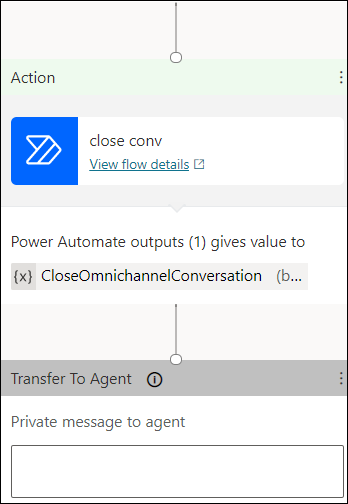
Pojdite na temo, v kateri morate priklicati temo za zaključek pogovora bota v aplikaciji Vsi kanali za Customer Service, in v možnosti Dodaj vozlišče uporabite možnost Pojdi na drugo temo.
Izberite temo, ki ste jo ustvarili za zaključek pogovora bota.
Shranite in objavite spremembe.
Omejitve
| Description | Omejitev |
|---|---|
| Prilagodljive kartice Prilagodljiva kartica je kartica, ki jo je mogoče prilagoditi in lahko vsebuje katero koli kombinacijo besedila, govora, slik, gumbov in vnosnih polj. |
|
| Tipkanje Bot prejme dejavnost tipkanja, ki označuje, da uporabnik tipka odgovor. Bot lahko pošlje dejavnost tipkanja, da uporabniku sporoči, da si prizadeva izpolniti zahtevo ali sestaviti odgovor. | Indikatorji tipkanja ne bodo prikazani. |
Oblikujte sporočila bota Nastavite lahko lastnost TextFormat, s katero lahko nadzirate, kako bo prikazana vsebina besedila sporočila. |
|
| Kartica OAuth v aplikaciji Microsoft Teams Uporaba bota za klepet in predstavitev kartice OAuth v kanalu Microsoft Teams. | V Copilot Studio vozlišče za vpis prikaže kartico OAuth in ne deluje pravilno. |
Izjava o zasebnosti
Strinjate se, da se vaši podatki lahko prenašajo in delijo z zunanjimi sistemi ter pretakajo zunaj omejitve skladnosti vaše organizacije (tudi če je vaša organizacija v okolju oblaka za javno upravo). Vaša sporočila bodo na primer v skupni rabi z botom, ki je lahko v interakciji s sistemom tretje osebe, temelječim na integraciji, ki ste jo ustvarili vi. Za več informacij o tem, kako obdelujemo vaše podatke, glejte Microsoftovo izjavo o zasebnosti.
Odpravljanje težav za bote
Kako končati pogovor z botom v aplikaciji Vsi kanali za storitve za stranke
Glejte tudi
Upravljajte svoje bote
Integracija bota Azure
Upravljanje spremenljivk konteksta
Konfiguracija spremenljivk konteksta za bote
Samodejno prepoznavanje strank
Omogoči botu za eskalacijo in končanje pogovora
Najboljše prakse za konfiguracijo Azure in Copilot Studio botov
Delo s čakalnimi vrstami v aplikaciji Vsi kanali za Customer Service
Razumevanje in ustvarjanje tokov dela
Ustvarite in uredite teme v Copilot Studio botu
Predlagana dejanja
Dodajanje pripomočka za klepet